Apakah bilah tugas Windows 10 atau Windows 11 tidak memiliki ikon aplikasi? Ikon-ikon tersebut mungkin tersembunyi di pengaturan bilah tugas, atau bilah tugas mungkin mengalami kesalahan kecil. Anda dapat mengatasi masalah ini menggunakan beberapa cara mudah dan dapatkan kembali semua ikon favorit Anda di bilah bawah PC Anda. Begini caranya.
Beberapa alasan Anda tidak melihat ikon aplikasi di bilah tugas adalah karena Anda menggunakan mode tablet Windows (yang menyembunyikan bilah tugas), File Explorer bermasalah, cache ikon Windows bermasalah, sistem inti Anda file rusak, dan banyak lagi.
Menonaktifkan Mode Tablet di PC Anda
Salah satu alasan Anda tidak melihat bilah tugas dan ikon bilah tugas adalah karena Anda telah mengaktifkan Mode tablet Windows. Mode ini dirancang untuk tablet yang menjalankan sistem operasi Windows, dan mode ini menghilangkan bilah tugas.
Dalam hal ini, Anda dapat menonaktifkan mode tablet dan mengembalikan bilah tugas serta ikon aplikasi Anda. Perlu diperhatikan bahwa Anda hanya perlu melakukan ini di Windows 10 karena Windows 11 tidak memiliki mode tablet.
Jika Anda tidak menemukan opsi Mode tabletdi Pusat Tindakan, buka Pengaturan>Sistem>Tablet>Ubah setelan tablet tambahandan nonaktifkan opsi Mode tablet.
Bilah tugas dan ikonnya kini kembali berada di bilah bawah PC Anda.
Mulai ulang Windows File Explorer
Alasan lain Anda tidak melihat ikon bilah tugas Anda adalah File Explorer Windows mengalami masalah. Dalam hal ini, Anda dapat mem-boot ulang utilitas tersebut agar dapat memperbaiki masalah kecil apa pun.
Setelah Anda selesai melakukannya, bilah tugas Anda akan mulai menampilkan semua ikon aplikasi Anda.
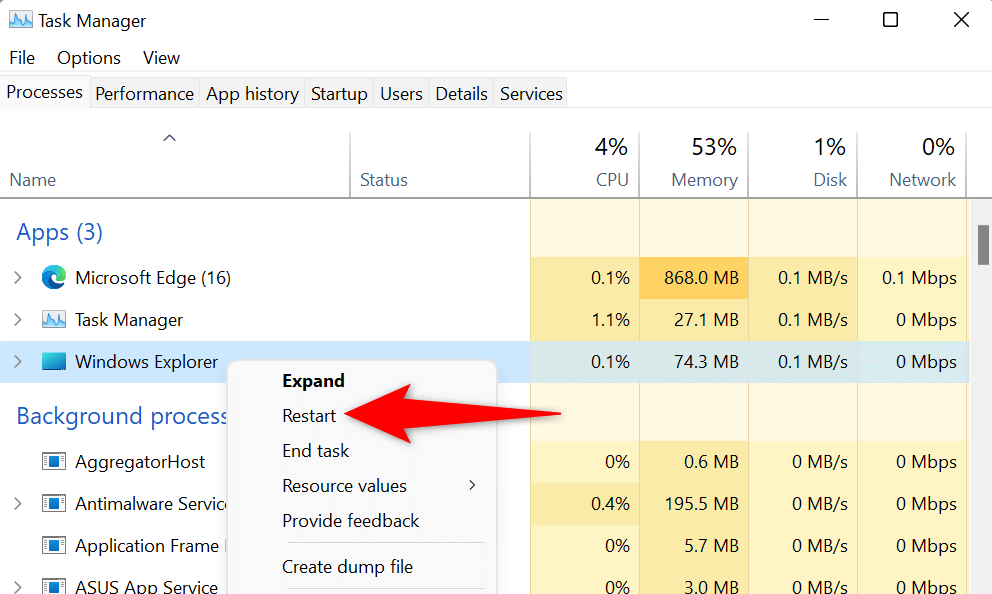
Aktifkan Ikon Aplikasi Anda di Setelan Taskbar
Windows memungkinkan Anda pilih ikon yang ingin Anda tampilkan di bilah tugas Anda. Jika bilah tugas Anda tidak memiliki ikon tertentu, Anda atau orang lain mungkin telah menonaktifkan ikon tersebut di pengaturan..
Perbaikannya cepat dan mudah, Anda hanya perlu mengakses setelan bilah tugas dan mengaktifkan tombol untuk ikon yang ingin Anda lihat di bilah tugas.
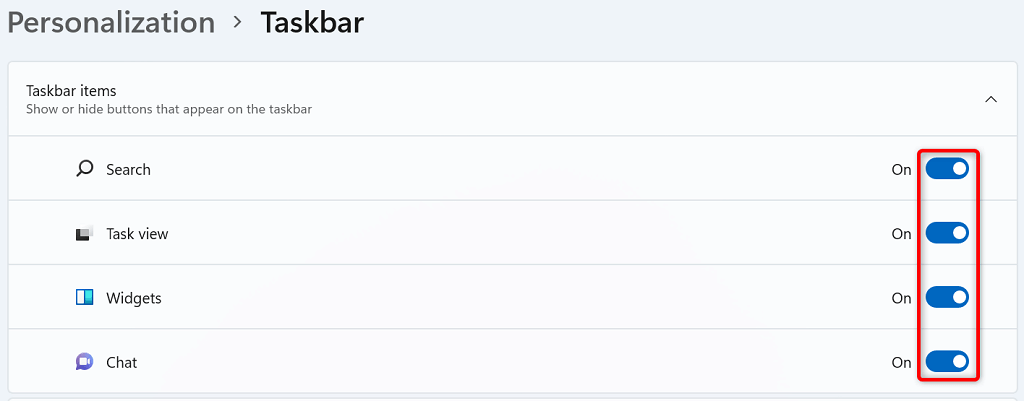
Bilah tugas Anda sekarang akan menampilkan ikon pilihan Anda.
Hapus Cache Ikon Windows yang Rusak
Seperti banyak item lainnya, Windows menyimpan ikon Anda dalam cache, sehingga sistem dapat menampilkan ikon tersebut dengan cepat. Ada kemungkinan cache ini rusak sehingga menyebabkan taskbar Anda untuk tidak menampilkan ikon Anda.
Dalam hal ini, kosongkan cache ikon Anda, dan masalah Anda akan teratasi. Menghapus cache tidak menghapus file atau aplikasi Anda. Windows akan membuat ulang cache ini saat Anda menggunakan PC.
C:\Users\%username%\AppData\Local\Microsoft\Windows\Explorer
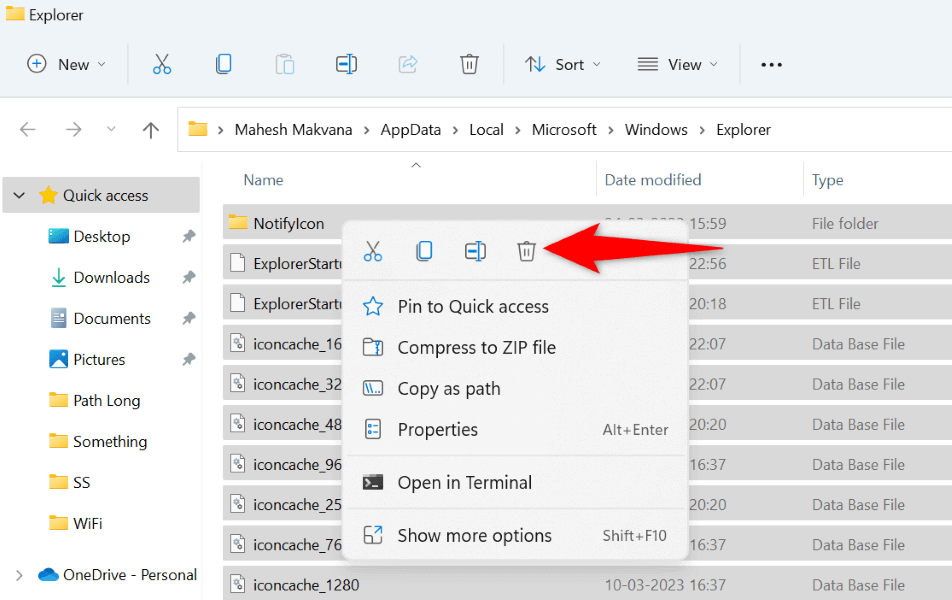
Perbarui Driver Adaptor Tampilan Anda
Adaptor tampilan Anda bertanggung jawab untuk menggambar konten di layar Anda. Mungkin saja driver adaptor ini rusak atau ketinggalan jaman, sehingga menyebabkan taskbar tidak menggambar ikon aplikasi Anda. Dalam hal ini, perbarui driver adaptor Anda ke versi terbaru, dan masalah Anda akan teratasi.
Anda dapat menggunakan utilitas Pengelola Perangkat bawaan Windows untuk memperbarui driver Anda.
Membersihkan File Sampah di PC Anda
Jika masalah bilah tugas tidak menampilkan ikon masih berlanjut, PC Anda mungkin telah mengumpulkan sejumlah besar file sampah, dan file tersebut menyebabkan berbagai masalah. Dalam hal ini, Anda dapat menghapus semua file yang tidak diperlukan dari penyimpanan dan menyelesaikan masalah Anda.
Anda dapat menggunakan utilitas Pembersihan Disk bawaan Windows untuk mencari dan menghapus berbagai macam file sampah dari sistem Anda.
Perbaiki File yang Rusak di PC Windows Anda
File sistem Windows Anda mungkin rusak, menyebabkan bilah tugas tidak menampilkan ikon Anda. File inti yang rusak juga dapat menyebabkan banyak masalah lainnya, dan kami sangat menyarankan Anda memperbaiki file tersebut sesegera mungkin.
Salah satu cara mudah untuk perbaiki semua file Windows yang rusak di PC Anda adalah dengan menggunakan alat SFC (Pemeriksa Berkas Sistem) bawaan. Alat ini secara otomatis mendeteksi dan memperbaiki semua file yang rusak, sehingga Anda dapat menyelesaikan masalah Anda.
DISM.exe /Online /Cleanup-image /Restorehealth
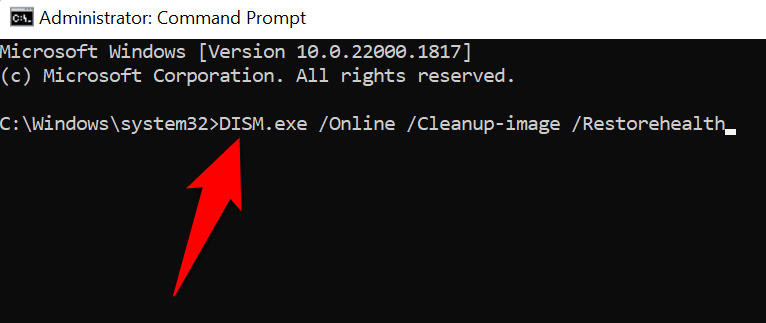
sfc /scannow
Gunakan Pemulihan Sistem.
Jika masalah bilah tugas Windows Anda tidak menampilkan ikon masih belum terselesaikan, mengembalikan sistem Anda ke titik pemulihan selesaikan masalah Anda sebelumnya. Melakukan hal ini tidak akan mengubah perubahan apa pun yang telah Anda buat pada PC Anda, sehingga memperbaiki masalah yang disebabkan oleh perubahan tersebut.
Membuat dan Menggunakan Akun Windows Baru
Jika bilah tugas Anda tidak menampilkan ikon apa pun meskipun mengikuti metode di atas, pengaturan akun Windows Anda mungkin bermasalah. Salah satu cara untuk memverifikasinya adalah dengan membuat dan menggunakan akun baru di sistem Anda.
Jika akun baru tidak mengalami masalah bilah tugas, Anda dapat menyalin semua data dari akun lama dan mulai menggunakan akun baru.
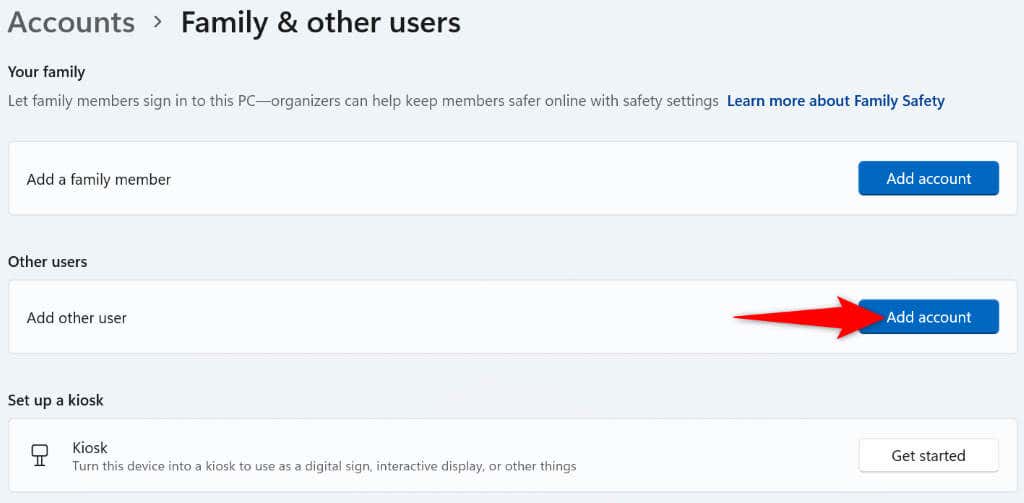
Jadikan Taskbar Windows Menampilkan Semua Ikon Favorit Anda
Seringkali, ikon aplikasi Anda adalah kesalahan kecil yang menyebabkan bilah tugas Windows. Anda dapat memperbaikinya dengan menggunakan berbagai cara yang dijelaskan di atas. Setelah Anda menerapkan perbaikan ini, bilah tugas Anda akan menampilkan ikon default serta ikon lain yang mungkin telah Anda tambahkan ke dalamnya..
.